Il n'est pas nécessaire d'apprendre la physique quantique pour fusionner des fichiers MKV et SRT. Le processus devient encore plus simple lorsque vous disposez d'une application robuste et que vous connaissez la bonne méthode.
Pour ceux qui l'ignorent, le MKV est un format multimédia, généralement un conteneur, qui contient des composants vidéo, audio, des sous-titres, etc. Bien que le MKV ou Matroska soit presque similaire aux formats MOV ou AVI, il peut stocker des fichiers plus volumineux et fournir une sortie de qualité supérieure.
Malheureusement, peu d'applications de post-production reconnaissent les fichiers MKV, ce qui complique leur modification. Si vous êtes l'un de ceux qui ont affaire à de tels clips et qui luttent pour fusionner MKV et SRT, les sections suivantes peuvent vous aider.
Partie 1 : Meilleure Façon de Fusionner MKV et SRT sur Windows/Mac
Comme nous l'avons expliqué précédemment, seules quelques applications d'édition vidéo prennent en charge les fichiers MKV, et celles qui le font sont assez complexes et coûteuses. Heureusement, une application légère et professionnelle appelée HitPaw Edimakor est là pour vous aider.
HitPaw Edimakor est compatible avec les ordinateurs Mac et Windows et fait de vos processus de post-production un jeu d'enfant.
Vous pouvez apprendre à fusionner MKV et SRT avec HitPaw Edimakor en suivant les étapes décrites ci-dessous :
Étape 1 : Importez un fichier MKV
Étape 2 : Importez un fichier SRT
Étape 3 : Fusionnez MKV et SRT
Ouvrez HitPaw Edimakor et cliquez sur Créateur de sous-titres. Cliquez sur Importer des fichiers dans la chronologie de l'interface de l'éditeur vidéo et importez le fichier MKV que vous souhaitez fusionner avec SRT.
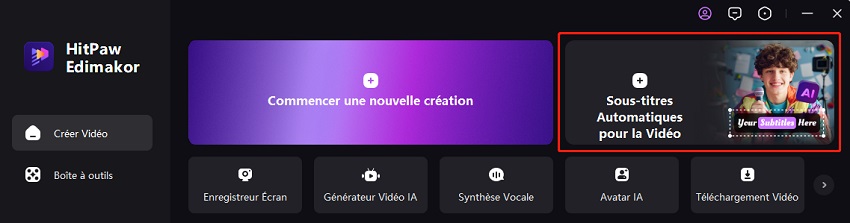
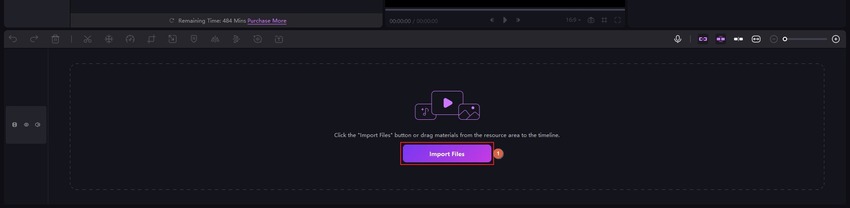
Cliquez sur Sous-titres Locaux dans le panneau de gauche, cliquez sur Importer des fichiers dans le panneau de droite et importez le fichier SRT de votre ordinateur vers Edimakor. Ensuite, faites glisser le fichier SRT sur la barre temporelle et placez-le au-dessus de la piste média. Notez et confirmez que tous les sous-titres sont parfaitement synchronisés avec la vidéo.
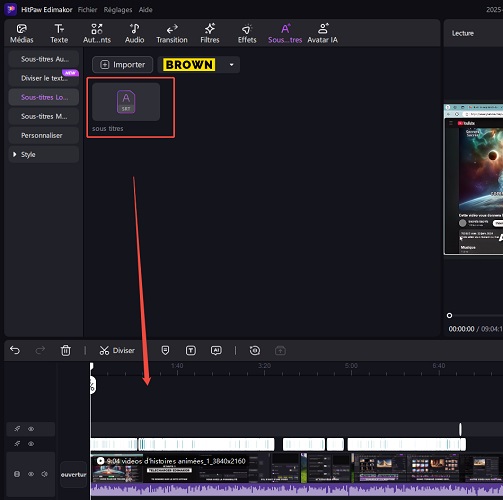
Une fois cela fait, cliquez sur Exporter en haut à droite, définissez les préférences de sortie dans la case Exporter, et cliquez sur Exporter en bas à droite pour fusionner MKV et SRT et exporter la vidéo finale de HitPaw Edimakor.
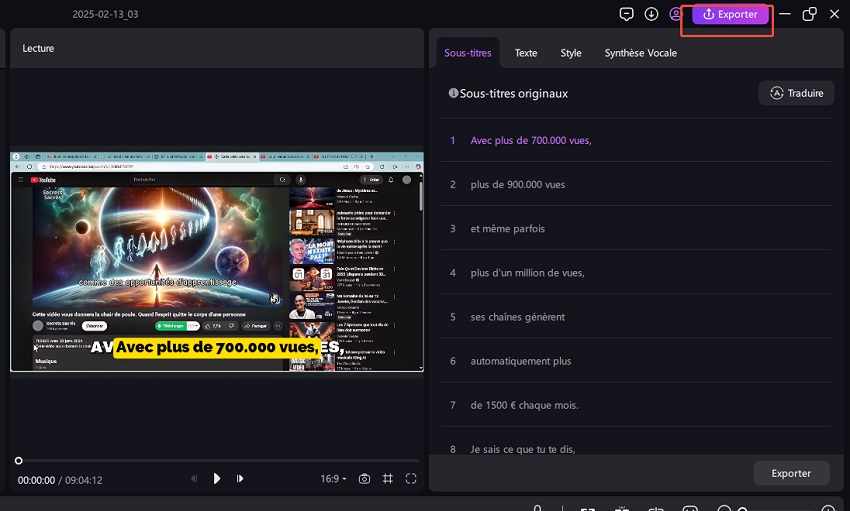
Partie 2 : Comment Fusionner MKV et SRT en ligne
HitPaw vous soutient également dans ce domaine. HitPaw Online Video Editor vous évite de télécharger et d'installer une application gourmande en ressources sur votre ordinateur et vous permet d'utiliser votre navigateur web préféré (Google Chrome est recommandé) pour fusionner MKV et SRT en ligne.
Cependant, contrairement à Edimakor, HitPaw Online Video Editor vous permet de créer des fichiers SRT manuellement en tapant les sous-titres. Cela permet de mieux contrôler la synchronisation sur l'apparence du texte.
Les étapes suivantes expliquent comment fusionner MKV et SRT à l'aide de HitPaw Online Video Editor, sans installer le programme :
Étape 1 : Importez un Fichier MKV dans l'Éditeur Vidéo en Ligne HitPaw
Étape 2 : Ajoutez des Sous-Titres
Étape 3 : Fusionnez MKV et SRT sur HitPaw Online Video Editor
Lancez votre navigateur web préféré, accédez à l'URL, cliquez sur Sous-titres dans la barre d'outils à gauche, cliquez sur Choisir un fichier au centre et importez un fichier MKV sur le portail HitPaw Online.
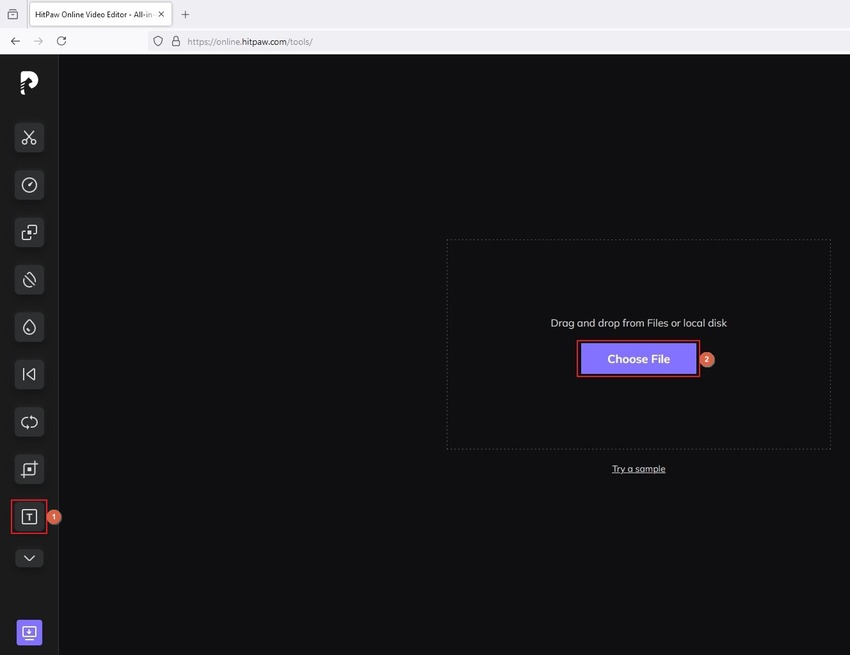
Saisissez le texte dans le champ de saisie situé à droite. Utilisez les indicateurs de durée situés sous la zone de texte pour définir avec précision l'apparence du texte. Vous pouvez également utiliser les poignées de durée de la barre temporelle pour ajuster la durée de la première série de sous-titres.
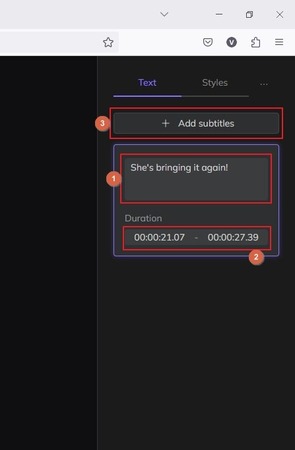
Cliquez sur Enregistrer en bas à droite pour fusionner MKV et SRT et exporter la vidéo depuis HitPaw Online Video Editor.
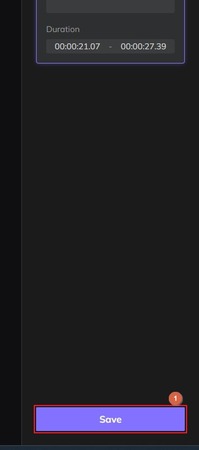
Partie 3 : Comment Fusionner MKV et SRT avec VLC
Lorsque vous utilisez VLC, vous n'avez pas besoin de passer par les longues procédures expliquées dans les sections précédentes. Au lieu de cela, vous pouvez associer temporairement un fichier de sous-titres à la vidéo MKV lorsque vous commencez à la regarder. La procédure est décrite ci-dessous :
1: Ouvrez la vidéo MKV en question dans VLC
2: Cliquez sur Sous-titres dans la barre de menu en haut de la fenêtre de VLC
3: Cliquez sur Ajouter un fichier de sous-titres et localisez et ajoutez le fichier SRT à VLC.
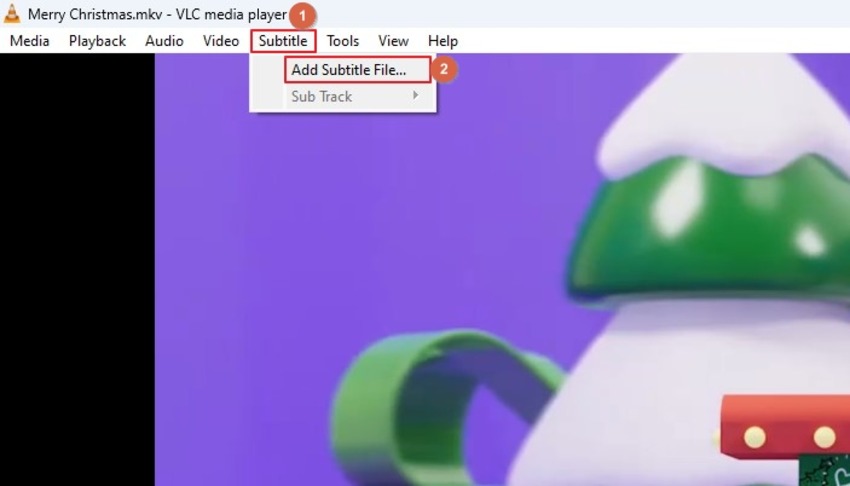
4: Continuez à regarder le film dans VLC avec les sous-titres
Partie 4 : FAQ sur la fusion de MKV et SRT
-
Q1. Comment ajouter des SRT à des MKV de façon permanente ?
A1. Lorsque vous fusionnez MKV et SRT de manière permanente, il s'agit de sous-titres codés en dur et, techniquement, de sous-titres ouverts. Vous pouvez choisir HitPaw Edimakor ou HitPaw Online Video Editor et suivre les étapes expliquées dans les sections correspondantes de ce guide pour coder en dur (c'est-à-dire graver) les sous-titres sur les vidéos MKV.
-
Q2. Puis-je ajouter des sous-titres à un fichier MKV ?
A2. Oui, vous pouvez utiliser l'une des méthodes ci-dessus pour ajouter des sous-titres à un fichier MKV de manière permanente ou temporaire, selon vos besoins. Alors que HitPaw Edimakor et HitPaw Online Video Editor peuvent coder en dur des sous-titres dans un fichier MKV, VLC vous permet d'associer des fichiers SRT à des vidéos sur la base d'une session.
-
Q3. Comment combiner des fichiers SRT et des vidéos ?
A3. Vous pouvez utiliser VLC pour combiner temporairement des fichiers SRT et des vidéos. En revanche, HitPaw Edimakor ou HitPaw Online Video Editor constitue une approche judicieuse si vous souhaitez fusionner MKV et SRT de manière permanente.
Conclusion
Apprendre à fusionner MKV et SRT est simple grâce à de solides applications en ligne ou sur PC. Si l'on prend l'exemple des produits HitPaw, l'éditeur vidéo en ligne ne nécessite pas l'installation d'un programme sur votre ordinateur, tandis qu'Edimakor, une variante de bureau, offre un environnement de travail sécurisé et lève les restrictions relatives à la taille des fichiers et aux sessions simultanées lorsque vous fusionnez des MKV et des SRT.
HitPaw Edimakor (Montage Vidéo)
- Montage vidéo basée sur l'IA sans effort, aucune expérience n'est requise.
- Ajoutez des sous-titres automatiques et des voix off réalistes aux vidéos avec notre IA.
- Convertissez des scripts en vidéos avec notre générateur de scripts IA.
- Explorez une riche bibliothèque d'effets, d'autocollants, de vidéos, d'audios, de musique, d'images et de sons.

Page d'accueil > Conseils pour les sous-titres > 3 Meilleures Façons de Fusionner MKV et SRT en 2025
Laisser un Commentaire
Créez votre avis sur les articles HitPaw Edimakor










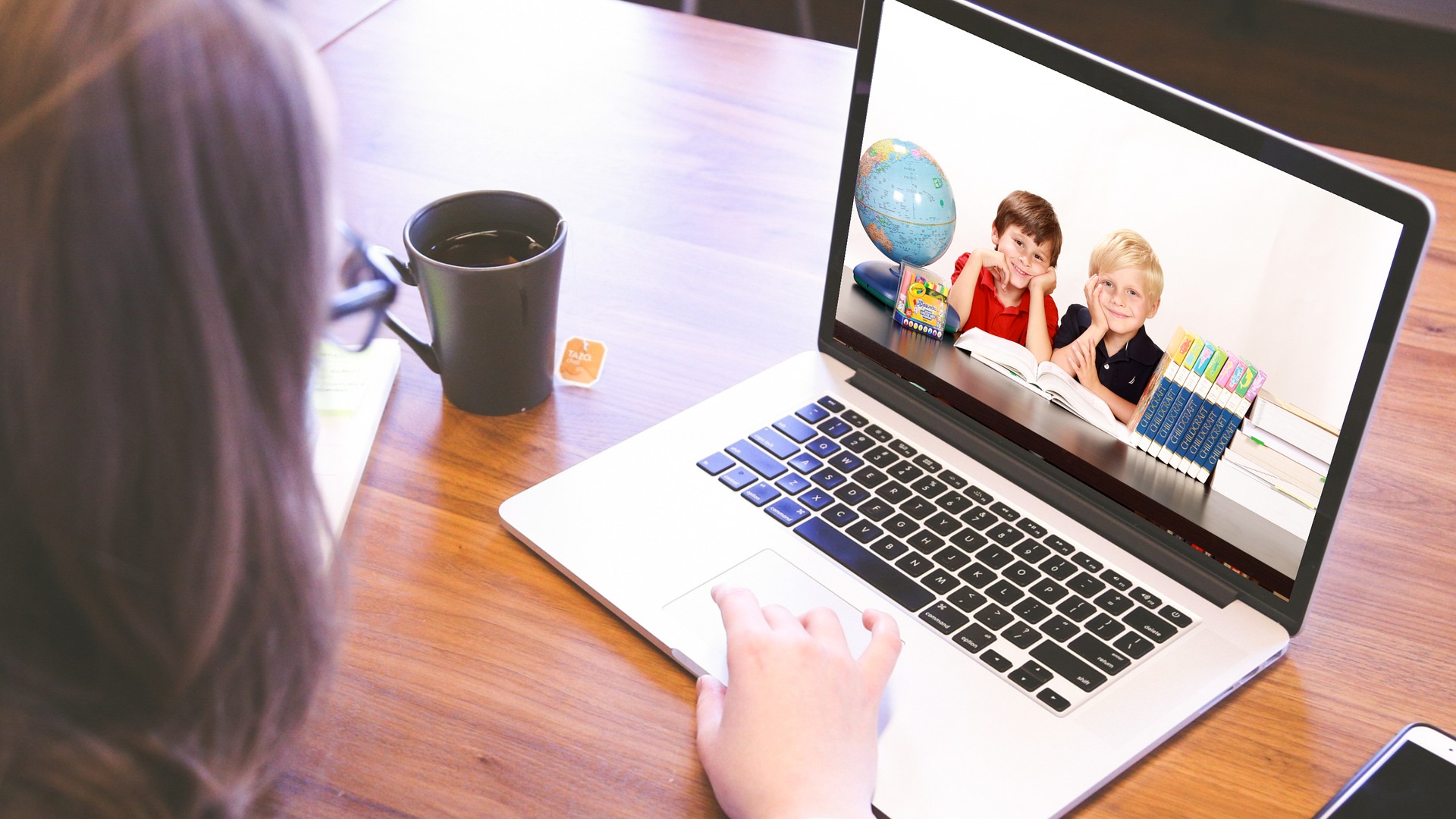
Renaud Norbert
Rédacteur en chef
Renaud Norbert le rédacteur en chef d'Edimakor, dédié à l'art et à la science du montage vidéo. Passionné par la narration visuelle, Yuraq supervise la création de contenu de haute qualité qui propose des conseils d'experts, des tutoriels approfondis et les dernières tendances en matière de production vidéo.
(Cliquez pour noter cet article)